Windows 10, 11'de Çalışmayan Fotoğraflar Uygulaması Nasıl Onarılır
Yayınlanan: 2023-05-22Fotoğraflar Uygulamasının Windows 10 veya 11'de çalışmamasını düzeltmeye yönelik en etkili ve kolay çözümleri bulmak için eksiksiz kılavuzu okuyun.
Windows ile önceden yüklenmiş olarak gelen resim görüntüleyici, Microsoft Photos'tur. Bu, tüm medya taleplerinizi karşılayan ve bunları cihazınızdaki klasörler ve albümler halinde düzenleyerek, keşfetmeyi ve gerektiğinde filtreleri uygulamayı kolaylaştıran hepsi bir arada bir programdır.
Microsoft, akıcı ve kesintisiz bir kullanıcı deneyimi sağlamada başarılı olamadı. Fotoğraflar uygulaması, Windows 8'in piyasaya sürülmesinden bu yana mevcuttur ve birçok durumda önemli yeniden tasarımlardan geçmiştir. Ancak dünyanın dört bir yanındaki birçok kullanıcı, uygulamanın çalışmasındaki kesintilerle ilgili çeşitli sorunlar bildirdi.
Fotoğraf uygulamasının yardımıyla fotoğrafları ve hatta filmleri kolayca görüntüleyebilirsiniz. Kırpma, kesme, yeniden boyutlandırma, filtre ekleme gibi bazı temel düzenlemeleri gerçekleştirme olanağı sağlar. Video oluşturmak için resimleri veya videoları birleştirin, bunları kırpın ve cihazınızda sakladığınız fotoğraflara bağlı olarak otomatik olarak videolar oluşturun.
Ancak birçok kullanıcı, Fotoğraflar Uygulamasının Windows 10 veya 11 cihazlarda çalışmadığını bildirdi. Bunun nedeni bekleyen uygulama veya Windows güncellemeleri olabilir. Sorun gerçekten can sıkıcı olabilse de, şükür ki kolayca düzeltilebilir. Ayrıca Microsoft fotoğraf uygulamasının çalışmamasına yönelik çözümler arıyorsanız, bu doğru sayfadır. O halde vakit kaybetmeden çözümlere geçelim.
Windows 11, 10'da Çalışmayan Fotoğraflar Uygulamasını Düzeltme Yöntemleri:
Windows 10 fotoğraf uygulamasının çalışmama sorununu çözmek için verilen çözüm sırasını izleyin.
Yöntem 1: Fotoğraf Uygulamasını Microsoft Store'dan Güncelleyin
Bir uygulama çok uzun bir süredir güncellenmemişse artık düzgün çalışmayabilir. Bu, uygulamanın özelliklerinin bir kısmının çalışamaz hale gelmesine neden olan bir hatanın sonucu olabilir. Bu sorunun en etkili çözümü, Fotoğraflar uygulamasının en son sürümünü Microsoft Store'dan indirmektir.
Windows 11'de Fotoğraflar uygulamasını şu şekilde güncelleyebilirsiniz:
Adım 1: Microsoft Store uygulamasını Başlat menüsünden seçerek başlatın.
Adım 2: Alternatif olarak, Windows + Q veya Windows + S klavye kısayollarını kullanarak ve ardından "Microsoft Store" yazarak Windows aramasını açabilirsiniz.
Adım 3: Uygulamaya girdikten sonra, ekranın sol tarafında bulunan buton setini kullanarak Kütüphane sekmesine gidin.
Adım 4: Farenizi ekranın sağ üst köşesine getirin ve Güncellemeleri Al düğmesini seçin.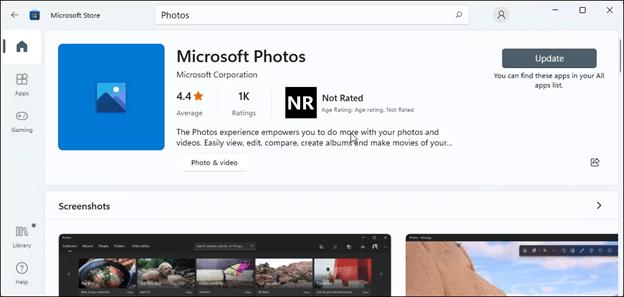
Uygulama güncellemesi tamamlanana ve sonuçlar yüklenene kadar arkanıza yaslanın ve rahatlayın. Şimdi Windows 10'da çalışmayan fotoğraflar uygulamasının çözülüp çözülmediğini kontrol edin. Sorun devam ederse başka çözümler deneyin.
Ayrıca Okuyun: Windows'ta Yinelenen Fotoğraflar Nasıl Bulunur?
Yöntem 2: Windows 11 Fotoğraflar Uygulamasının Çalışmamasını Düzeltmek için Uygulamayı Yeniden Yükleyin
Uygulamayı Windows 11 veya Windows 10'a yeniden yükleyerek Çalışmayan Fotoğraflar uygulamasını düzeltmeyi de deneyebilirsiniz.
Bunu yapmak için temel prosedürü izlemeniz gerekir:
Adım 1: Bilgisayarınızın görev çubuğunda Windows simgesine sağ tıklayın ve ardından Windows PowerShell (Yönetici) seçeneğini seçin.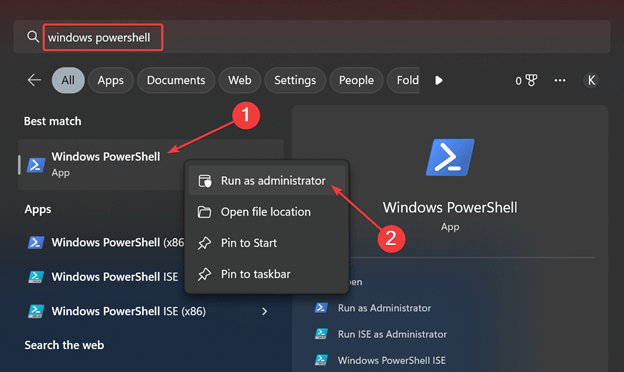
Adım 2: Açılan pencerede get-appxpackageMicrosoft Windows Photos |kaldırma-appxpackage komutu.
Adım 3: Beklerken işlemin bitmesine izin verin.Bundan sonra, Windows 11 veya Windows 10 bilgisayarınızı yeniden başlatın. 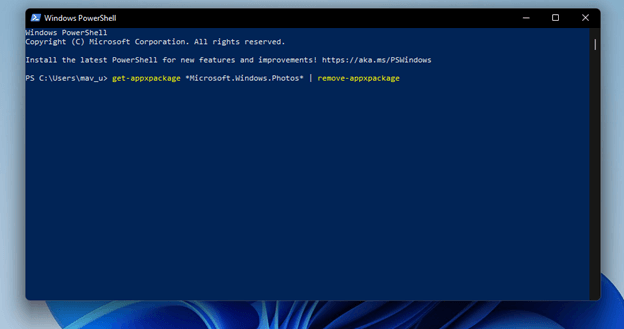
Adım 4: Microsoft Store'a gidin ve Microsoft Photos uygulamasını bulun.
Adım 5: Fotoğraflar uygulamasını indirin ve ardından Windows 11 veya 10 çalıştıran bilgisayarınıza kurun.
Microsoft Photos uygulamasının çalışmama sorunu devam ederse bir sonraki çözüm grubuna geçin.

Ayrıca Okuyun: “PC Fotoğrafların Kopyalarını Oluşturmaya Devam Ediyor” Nasıl Düzeltilir?
Yöntem 3: Çalışmayan Fotoğraflar Uygulamasını Çözmek için Uygulamayı Sıfırlayın
Windows 11 fotoğraf uygulamasının çalışmama sorunu devam ederse Windows cihazınızda Fotoğraflar Uygulamasını sıfırlayın. Bunu yapmak için aşağıdaki adımları uygulamanız yeterlidir:
Adım 1: Klavyenizdeki Windows ve I tuşlarına aynı anda basarak Ayarlar uygulamasını açın.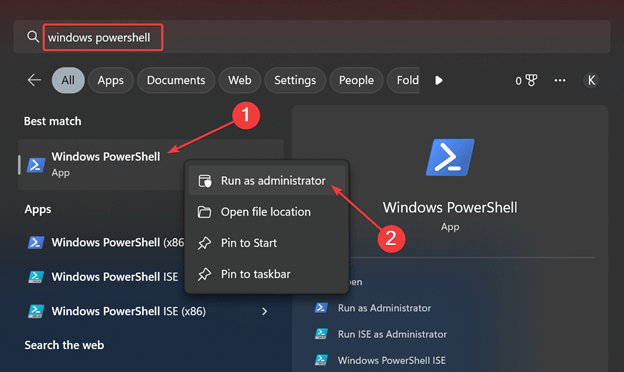
Adım 2: Uygulamalar bölümünü bulduktan sonra, erişmek için üzerine tıklayın.Bundan sonra, sağdaki kenar çubuğunda bulunan Uygulamalar ve özellikler sekmesini seçin.
Adım 3: Bundan sonra, Microsoft Fotoğraflar uygulamasını bulana kadar ekranı aşağı kaydırın ve ardından yanında bulunan üç nokta gibi görünen menü düğmesini seçin.
Adım 4: Bundan sonra, üzerine tıklayarak Gelişmiş Ayarlar sekmesini seçin.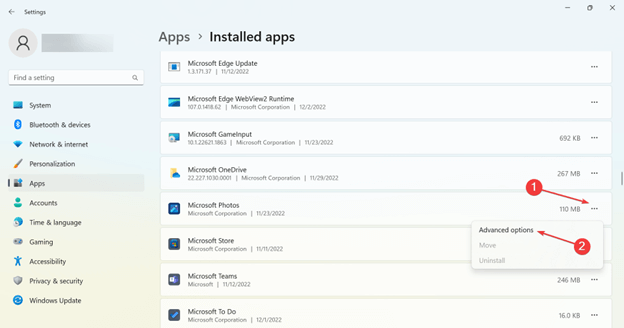
Adım 5: Son olarak, Windows 11 cihazınızda Fotoğraflar uygulamasını düzeltmek veya sıfırlamak için düzelt veya Sıfırla düğmesini seçin.
Şimdi Fotoğraflar uygulamasının çalışmama sorununun giderilip giderilmediğini kontrol edin. Ancak, sorunun bozulmamış olması durumunda endişelenmeyin, bir sonraki çözüm setini deneyin.
Ayrıca Okuyun: Windows 10 Fotoğraf Uygulaması Eksik Nasıl Onarılır
Yöntem 4: Windows Uygulamaları için Sorun Gidericiyi Başlatın
Microsoft, uygulamalarla ilgili sorunların Windows 11'de son derece yaygın olduğunun ve her an ortaya çıkabileceğinin farkındadır. Bunu göz önünde bulunduran Microsoft, kullanıcıların dahil edilen programlarla ilişkili sorunları çözmelerine yardımcı olmak için Windows 11'in bir parçası olarak yerleşik bir uygulama sorun giderici eklemiştir. Bununla birlikte, Microsoft Mağazası aracılığıyla indirilen uygulamalarla ilgili sorunları da giderebilir.
Bu sorun gidericiyi etkili bir şekilde kullanmak ve Fotoğraflar Uygulamasının çalışmama sorununu çözmek için şu adımları izleyin:
Adım 1: Windows + I klavye kısayolunu kullanarak Windows 11'deki Ayarlar uygulamasına erişin veya uygulama simgesine tıklayarak Başlat menüsünden doğrudan uygulamaya gidebilirsiniz.
Adım 2: Sistem sekmesine gidin ve ardından Aktivasyon bölümünün altında bulunan Sorun Gider seçeneğini tıklayın.
3. Adım: Sorun Giderme başlığı altında Diğer Sorun Gidericileri arayın ve ardından bu seçeneği seçin.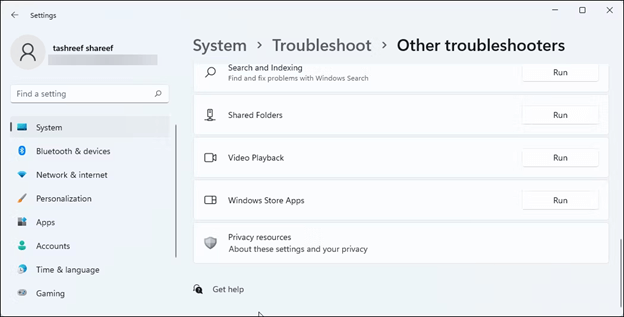
Adım 4: Diğer Sorun Gidericiler alanındayken, Windows Mağazası Uygulamaları adlı olanı arayın ve bulduğunuzda yanındaki Çalıştır düğmesine tıklayın.
Sorun Giderici tarafından görüntülenen adımlar izlendikten sonra, Fotoğraflar uygulamasının Windows 10 hatasının giderilip giderilmediğini kontrol edin. Sorun devam ediyorsa bir sonraki çözüme geçin.
Ayrıca Okuyun: Dropbox'tan Çift Fotoğraflar Nasıl Bulunur ve Kaldırılır
Yöntem 5: Windows Güncellemelerini Kontrol Edin
Fotoğraflar uygulamasıyla ilgili olsun ya da olmasın hatalı bir Windows güncellemesinin, uygulamanın düzenli aralıklarla çalışmaz hale gelmesine neden olması mümkündür. Bu nedenle, Microsoft Fotoğraflar uygulamasının çalışmama sorununu çözmek için Windows'ta bekleyen güncellemeleri kontrol edin.
Bekleyen güncellemeler için Windows 11 bilgisayarınızda kontrol etmek istiyorsanız şu adımları izleyin:
Adım 1: Tuş kombinasyonunu kullanarak Ayarlar uygulamasını başlatın: Windows tuşu ve klavyenizdeki I harfi.Aksi takdirde, hemen başlatmak için Başlat menüsündeki uygulama simgesine tıklayabilirsiniz.
Adım 2: Ayarlar menüsünden Windows Update sekmesine gittikten sonra Check for update butonuna tıklayın.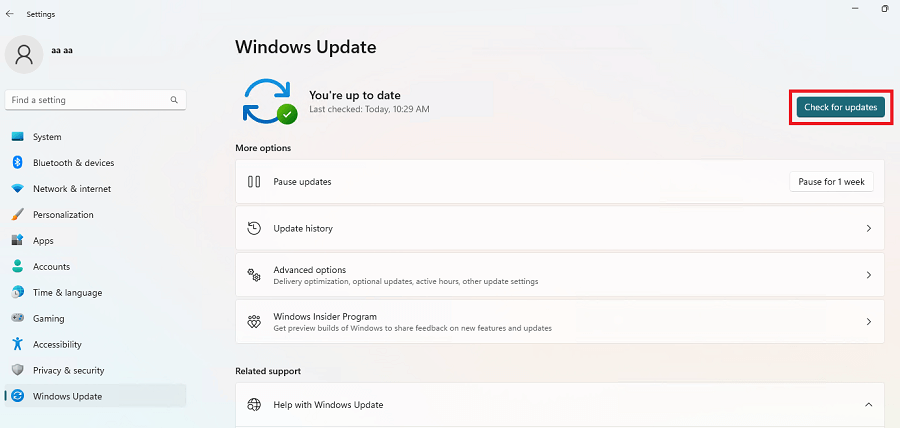
Adım 3: Sonuçların tamamen yüklenmesini bekledikten sonra Şimdi Yükle düğmesine tıklayın.
Güncellemelerin yüklenmesi tamamlandıktan sonra, sistemi yeniden başlatın ve ardından Fotoğraflar uygulamasını başlatmayı deneyin.
Umarım, artık Fotoğraflar uygulamasının çalışmama sorunu çözülecektir.
Ayrıca Okuyun: Windows 10'da Çift Fotoğraflar Nasıl Yönetilir?
Fotoğraflar Uygulaması Windows 11,10'da çalışmıyor: DÜZELTİLDİ
Bir Windows bilgisayarda, Microsoft Photos programı önceden yüklenmiştir ve hem durağan hem de hareketli görüntüleri görüntülemek ve düzenlemek için birincil uygulama olarak hizmet eder. Ancak, Windows 10 fotoğraf uygulamasının çalışmadığı durumlarda, yukarıda belirtilen yöntemler yardımcı olabilir. Umarım, yukarıdaki çözümleri uyguladıktan sonra Fotoğraflar uygulamasıyla kesintisiz bir deneyim yaşarsınız.
Bununla birlikte, Fotoğraflar uygulamasının çalışmamasıyla ilgili sorunlarınız varsa, aşağıdaki yorumlar bölümünde bizimle iletişime geçmekten çekinmeyin. Ayrıca, daha fazla sorun giderme kılavuzu ve bilgi için blogumuza abone olun. Teknoloji haberlerinden haberdar olmak istiyorsanız bizi Facebook, Instagram, Twitter veya Pinterest'te takip edin.
